Wie man IcuApp von Computern deinstalliert
![]() Verfasst von Tomas Meskauskas am
Verfasst von Tomas Meskauskas am
Was ist IcuApp?
Bei unserer Untersuchung von IcuApp haben wir festgestellt, dass diese Anwendung keinen klaren Zweck verfolgt. Außerdem wird sie auf einer dubiosen Webseite gehostet und mit anderen zweifelhaften Programmen verteilt. Daher sollten Benutzer die Installation von IcuApp (und der zugehörigen Anwendungen) vermeiden, um potenzielle Sicherheits- und Datenschutzrisiken zu vermeiden.
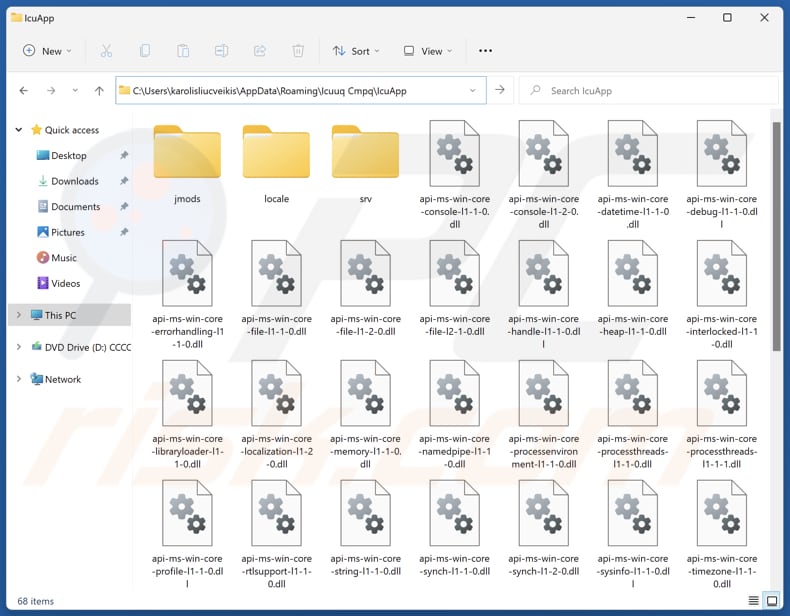
Übersicht über unerwünschte Anwendungen von IcuApp
Anwendungen wie IcuApp können Computer verlangsamen, indem sie Systemressourcen (z. B. CPU und Speicher) verbrauchen, was zu Leistungseinbußen oder Systemabstürzen führen kann. Außerdem können sie unerwünschte Werbung generieren (z. B. Pop-ups, Banner, Gutscheine, gefälschte Warnungen), die lästig sein kann und möglicherweise zu Sicherheitsrisiken führt, wenn sie angeklickt wird.
Außerdem sammeln Apps wie IcuApp häufig Daten (z. B. browsingbezogene Daten, Namen, Nachnamen, Telefonnummern, E-Mail-Adressen oder sogar sensiblere Informationen wie Passwörter oder Kreditkartendaten) und missbrauchen diese. Die extrahierten Daten können für bösartige Zwecke missbraucht und an Dritte verkauft werden.
Wir haben festgestellt, dass IcuApp zusammen mit anderen unerwünschten Komponenten installiert wird, zu denen Browser-Hijacker, Adware oder sogar noch schädlichere Software, wie z. B. Cryptocurrency-Miner, gehören können. Diese Anwendungen können so konzipiert sein, dass sie Benutzer mit aufdringlicher Werbung bombardieren, die Einstellungen von Webbrowsern ändern oder andere Aufgaben ausführen.
Es ist auch erwähnenswert, dass es schwierig sein kann, unerwünschte Anwendungen vollständig zu entfernen, da sie Restdateien oder Einstellungen hinterlassen, die weiterhin Probleme verursachen können. Daher ist es ratsam, zuverlässige Tools wie Combo Cleaner zu verwenden, um Anwendungen wie IcuApp effektiv zu entfernen.
| Name | IcuApp unerwünschtes Programm |
| Bedrohung Typ | Unerwünschtes Programm, Unerwünschte Anwendung |
| Erkennung Namen | Nicht zutreffend (VirusTotal) |
| Symptome | Ein Programm, an dessen Installation Sie sich nicht erinnern können, ist plötzlich auf Ihrem Computer erschienen. Eine neue Anwendung führt Computerscans durch und zeigt Warnmeldungen über "gefundene Probleme" an. Fordert eine Zahlung zur Beseitigung der angeblich gefundenen Fehler. |
| Verbreitungsmethoden | Täuschende Popup-Werbung, kostenlose Software-Installationsprogramme (Bündelung), nicht vertrauenswürdige Websites, P2P-Netzwerke, Downloader von Drittanbietern usw. |
| Schaden | Geldverlust (unnötiger Kauf von gefälschter Software), unerwünschte Warn-Pop-ups, langsame Computerleistung, Datenschutz- und Sicherheitsrisiken. |
| Malware-Entfernung (Windows) | Um mögliche Malware-Infektionen zu entfernen, scannen Sie Ihren Computer mit einer legitimen Antivirus-Software. Unsere Sicherheitsforscher empfehlen die Verwendung von Combo Cleaner. |
Schlussfolgerung
Zusammenfassend lässt sich sagen, dass die Installation unerwünschter Anwendungen wie IcuApp das System einer Reihe von Risiken aussetzen kann, darunter Sicherheitslücken, Datenschutzverletzungen und Leistungseinbußen. Wenn eine Anwendung dieser Art auf dem Betriebssystem installiert ist, sollte sie so schnell wie möglich entfernt werden. Einige Beispiele für andere unerwünschte Anwendungen sind NeverSleep, Movidown und Perfect Player.
Wie haben sich unerwünschte Anwendungen auf meinem Computer installiert?
Anwendungen wie IcuApp werden oft über zwielichtige Webseiten verbreitet, die sie als nützlich und legitim anpreisen. Software-Bündelung ist eine weitere beliebte Methode, um solche Anwendungen zu verbreiten. Es ist üblich, dass unerwünschte Anwendungen in Installationsprogrammen anderer Software enthalten sind und in den Einstellungen "Erweitert", "Benutzerdefiniert" oder ähnlichem versteckt werden.
Das Anklicken von irreführender Werbung, Pop-ups, Links, Schaltflächen usw. kann ebenfalls zu unerwünschten Downloads und Installationen führen. Außerdem können Nutzer unwissentlich unerwünschte Anwendungen über Downloads aus P2P-Netzwerken, Downloadern von Drittanbietern, inoffiziellen App-Stores usw. installieren.
Wie lässt sich die Installation unerwünschter Anwendungen vermeiden?
Verwenden Sie offizielle Websites (oder App-Stores), wenn Sie Programme und Dateien herunterladen, und überprüfen Sie Installationsprogramme stets auf unerwünschte Angebote (und deaktivieren Sie diese während der Installation). Trauen Sie Pop-ups, Anzeigen und ähnlichen Inhalten auf verdächtigen Webseiten nicht. Vermeiden Sie es, Benachrichtigungen von dubiosen Websites zu akzeptieren.
Scannen Sie Ihr Betriebssystem regelmäßig auf unerwünschte Software und entfernen Sie diese. Verwenden Sie zum Schutz und zur Entfernung ein seriöses Sicherheitstool. Halten Sie außerdem das Betriebssystem und die installierte Software auf dem neuesten Stand. Wenn Ihr Computer bereits mit schädlichen Anwendungen infiziert ist, empfehlen wir, einen Scan mit Combo Cleaner durchzuführen, um diese automatisch zu entfernen.
Website, die für die Anwendung IcuApp wirbt:
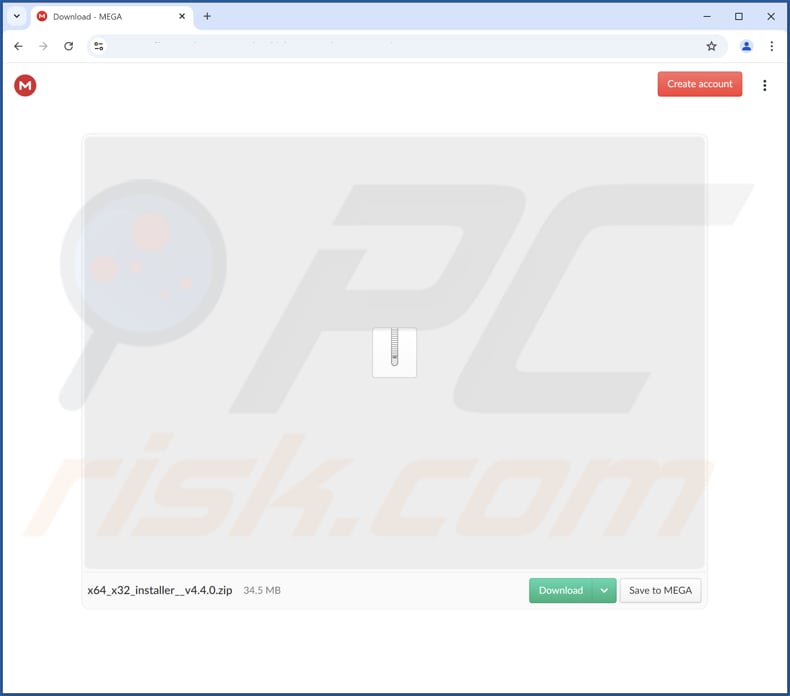
Umgehende automatische Entfernung von Malware:
Die manuelle Entfernung einer Bedrohung kann ein langer und komplizierter Prozess sein, der fortgeschrittene Computerkenntnisse voraussetzt. Combo Cleaner ist ein professionelles, automatisches Malware-Entfernungstool, das zur Entfernung von Malware empfohlen wird. Laden Sie es durch Anklicken der untenstehenden Schaltfläche herunter:
▼ LADEN Sie Combo Cleaner herunter
Der kostenlose Scanner prüft, ob Ihr Computer infiziert ist. Um das Produkt mit vollem Funktionsumfang nutzen zu können, müssen Sie eine Lizenz für Combo Cleaner erwerben. Auf 7 Tage beschränkte kostenlose Testversion verfügbar. Eigentümer und Betreiber von Combo Cleaner ist Rcs Lt, die Muttergesellschaft von PCRisk. Lesen Sie mehr. Indem Sie Software, die auf dieser Internetseite aufgeführt ist, herunterladen, stimmen Sie unseren Datenschutzbestimmungen und Nutzungsbedingungen zu.
Schnellmenü:
- Was ist IcuApp?
- SCHRITT 1. Deinstallieren Sie betrügerische Anwendungen über die Systemsteuerung.
- SCHRITT 2. Unerwünschte Erweiterungen aus Google Chrome entfernen.
- SCHRITT 3. Entfernen Sie unerwünschte Plug-ins aus Mozilla Firefox.
- SCHRITT 4. Unerwünschte Erweiterungen aus Safari entfernen.
- SCHRITT 5. Unerwünschte Plug-Ins von Microsoft Edge entfernen.
Entfernung von unerwünschten Anwendungen:
Windows 10 Nutzer:

Machen Sie einen Rechtsklick in der linken unteren Ecke des Bildschirms, im Schnellzugriffmenü wählen Sie Systemsteuerung aus. Im geöffneten Fenster wählen Sie Ein Programm deinstallieren.
Windows 7 Nutzer:

Klicken Sie auf Start ("Windows Logo" in der linken, unteren Ecke Ihres Desktop), wählen Sie Systemsteuerung. Suchen Sie Programme und klicken Sie auf Ein Programm deinstallieren.
macOS (OSX) Nutzer:

Klicken Sie auf Finder, wählen Sie im geöffneten Fenster Anwendungen. Ziehen Sie die App vom Anwendungen Ordner zum Papierkorb (befindet sich im Dock), machen Sie dann einen Rechtsklick auf das Papierkorbzeichen und wählen Sie Papierkorb leeren.
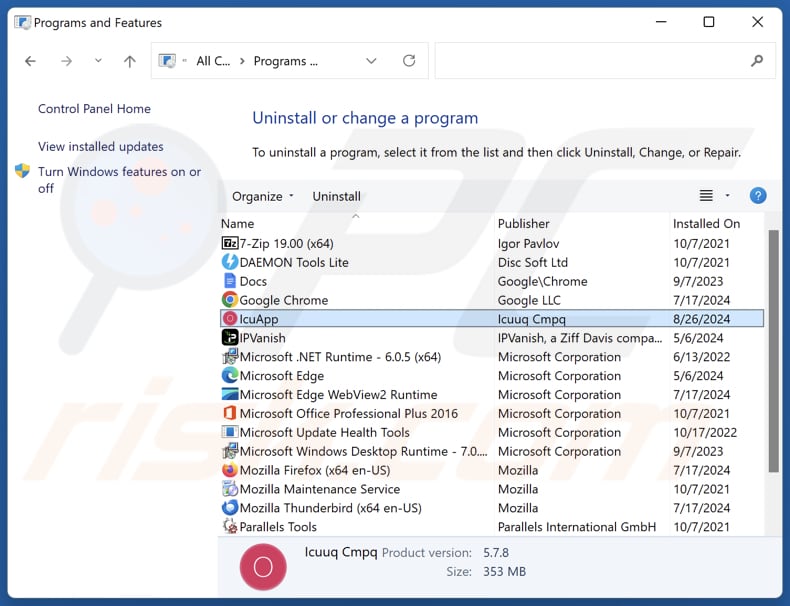
Suchen Sie im Fenster "Programme deinstallieren" nach verdächtigen Anwendungen, wählen Sie diese Einträge aus und klicken Sie auf "Deinstallieren" oder "Entfernen".
Nachdem Sie die potenziell unerwünschte Anwendung deinstalliert haben, überprüfen Sie Ihren Computer auf verbleibende unerwünschte Komponenten oder mögliche Malware-Infektionen. Verwenden Sie zum Scannen Ihres Computers die empfohlene Software zum Entfernen von Malware.
Entfernen Sie unerwünschte Erweiterungen aus Internet-Browsern:
IcuApp kann zusammen mit Adware, Browser-Hijackern oder anderen unerwünschten Anwendungen installiert werden. Wenn Sie beim Surfen im Internet auf unerwünschte Werbung oder Weiterleitungen stoßen, fahren Sie mit der unten stehenden Anleitung zur Entfernung fort.
Video, das zeigt, wie man potenziell unerwünschte Browser-Add-ons entfernt:
 Entfernen Sie bösartige Erweiterungen aus Google Chrome:
Entfernen Sie bösartige Erweiterungen aus Google Chrome:
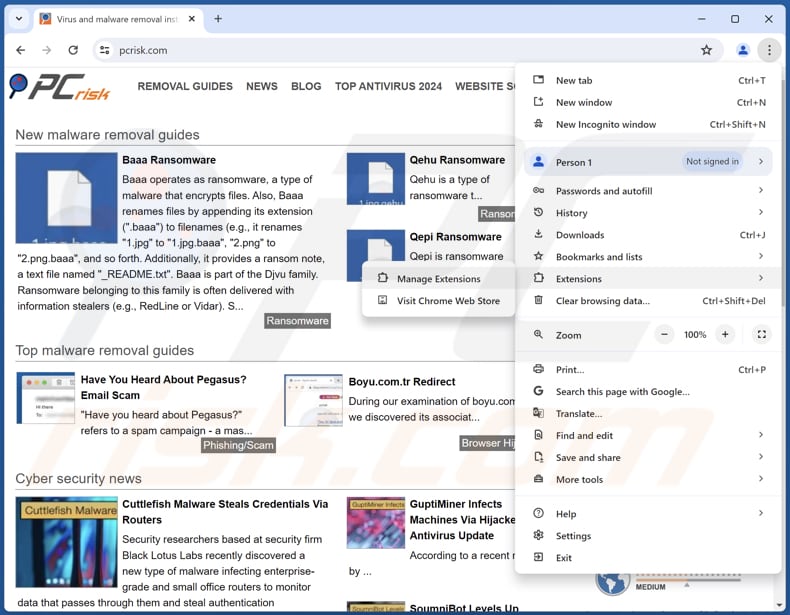
Klicken Sie auf das Chrome-Menü-Symbol ![]() (in der oberen rechten Ecke von Google Chrome), wählen Sie "Erweiterungen" und klicken Sie auf "Erweiterungen verwalten". Suchen Sie nach allen kürzlich installierten verdächtigen Erweiterungen, wählen Sie diese Einträge aus und klicken Sie auf "Entfernen".
(in der oberen rechten Ecke von Google Chrome), wählen Sie "Erweiterungen" und klicken Sie auf "Erweiterungen verwalten". Suchen Sie nach allen kürzlich installierten verdächtigen Erweiterungen, wählen Sie diese Einträge aus und klicken Sie auf "Entfernen".
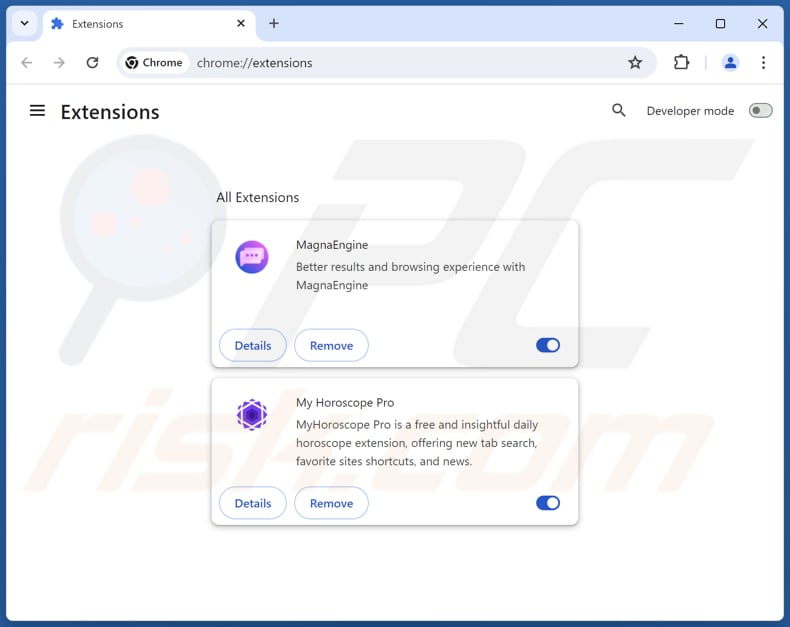
Alternative Methode:
Falls Sie weiterhin Probleme mit der Entfernung von icuapp unerwünschtes programm haben, setzen Sie die Einstellungen Ihres Google Chrome Browsers zurück. Klicken Sie auf das Chrome Menü-Symbol ![]() (in der oberen rechten Ecke von Google Chrome) und wählen Sie Einstellungen. Scrollen Sie zum Ende der Seite herunter. Klicken Sie auf den Erweitert... Link.
(in der oberen rechten Ecke von Google Chrome) und wählen Sie Einstellungen. Scrollen Sie zum Ende der Seite herunter. Klicken Sie auf den Erweitert... Link.

Nachdem Sie zum Ende der Seite hinuntergescrollt haben, klicken Sie auf das Zurücksetzen (Einstellungen auf ihren ursprünglichen Standard wiederherstellen) Feld.

Im geöffneten Fenster bestätigen Sie, dass Sie die Google Chrome Einstellungen auf Standard zurücksetzen möchten, indem Sie auf das Zurücksetzen Feld klicken.

 Entfernen Sie bösartige Plugins aus Mozilla Firefox:
Entfernen Sie bösartige Plugins aus Mozilla Firefox:
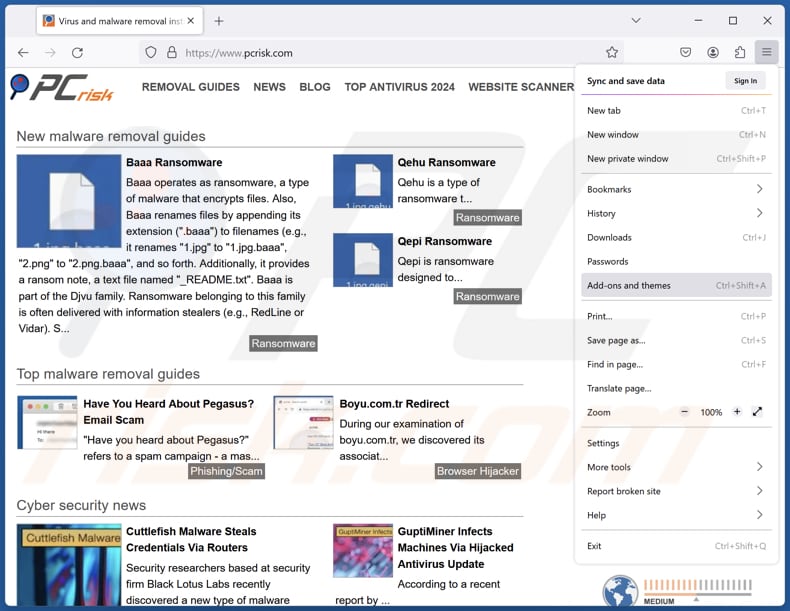
Klicken Sie auf das Firefox-Menü ![]() (in der oberen rechten Ecke des Hauptfensters), wählen Sie "Add-ons und Themen". Klicken Sie auf "Erweiterungen", suchen Sie im geöffneten Fenster alle kürzlich installierten verdächtigen Erweiterungen, klicken Sie auf die drei Punkte und dann auf "Entfernen".
(in der oberen rechten Ecke des Hauptfensters), wählen Sie "Add-ons und Themen". Klicken Sie auf "Erweiterungen", suchen Sie im geöffneten Fenster alle kürzlich installierten verdächtigen Erweiterungen, klicken Sie auf die drei Punkte und dann auf "Entfernen".
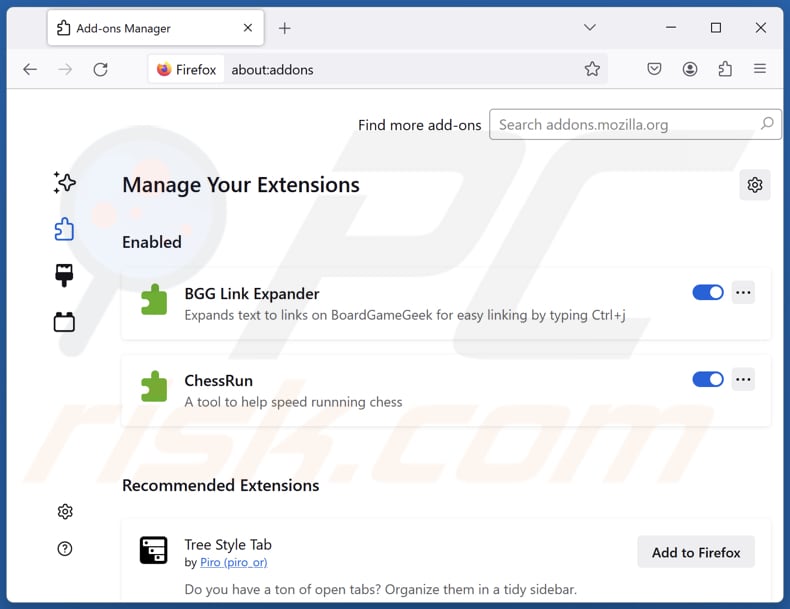
Alternative Methode:
Computernutzer, die Probleme mit der Entfernung von icuapp unerwünschtes programm haben, können Ihre Mozilla Firefox Einstellungen auf Standard zurücksetzen. Öffnen Sie Mozilla Firefox. In der oberen rechten Ecke des Hauptfensters klicken Sie auf das Firefox Menü ![]() , im geöffneten Menü klicken Sie auf das Hilfsmenü öffnen Feld
, im geöffneten Menü klicken Sie auf das Hilfsmenü öffnen Feld ![]()

Wählen Sie Problemlösungsinformationen.

Im geöffneten Fenster klicken Sie auf das Firefox Zurücksetzen Feld.

Im geöffneten Fenster bestätigen Sie, dass sie die Mozilla Firefox Einstellungen auf Standard zurücksetzen wollen, indem Sie auf das Zurücksetzen Feld klicken.

 Bösartige Erweiterungen von Safari entfernen:
Bösartige Erweiterungen von Safari entfernen:

Vergewissern Sie sich, dass Ihr Safari Browser aktiv ist, klicken Sie auf das Safari Menü und wählen Sie Einstellungen...

Klicken Sie im geöffneten Fenster auf Erweiterungen, suchen Sie nach kürzlich installierten, verdächtigen Erweiterungen, wählen Sie sie aus und klicken Sie auf Deinstallieren.
Alternative Methode:
Vergewissern Sie sich, dass Ihr Safari Browser aktiv ist und klicken Sie auf das Safari Menü. Vom sich aufklappenden Auswahlmenü wählen Sie Verlauf und Internetseitendaten löschen...

Wählen Sie im geöffneten Fenster Gesamtverlauf und klicken Sie auf das Verlauf löschen Feld.

 Bösartige Erweiterungen von Microsoft Edge entfernen:
Bösartige Erweiterungen von Microsoft Edge entfernen:

Klicken Sie auf das Edge Menüsymbol ![]() (in der oberen rechten Ecke von Microsoft Edge), wählen Sie "Erweiterungen". Suchen Sie nach allen kürzlich installierten verdächtigen Browser-Add-Ons und klicken Sie unter deren Namen auf "Entfernen".
(in der oberen rechten Ecke von Microsoft Edge), wählen Sie "Erweiterungen". Suchen Sie nach allen kürzlich installierten verdächtigen Browser-Add-Ons und klicken Sie unter deren Namen auf "Entfernen".

Alternative Methode:
Wenn Sie weiterhin Probleme mit der Entfernung von icuapp unerwünschtes programm haben, setzen Sie Ihre Microsoft Edge Browsereinstellungen zurück. Klicken Sie auf das Edge Menüsymbol ![]() (in der oberen rechten Ecke von Microsoft Edge) und wählen Sie Einstellungen.
(in der oberen rechten Ecke von Microsoft Edge) und wählen Sie Einstellungen.

Im geöffneten Einstellungsmenü wählen Sie Einstellungen wiederherstellen.

Wählen Sie Einstellungen auf ihre Standardwerte zurücksetzen. Im geöffneten Fenster bestätigen Sie, dass Sie die Microsoft Edge Einstellungen auf Standard zurücksetzen möchten, indem Sie auf die Schaltfläche "Zurücksetzen" klicken.

- Wenn dies nicht geholfen hat, befolgen Sie diese alternativen Anweisungen, die erklären, wie man den Microsoft Edge Browser zurückstellt.
Zusammenfassung:
 Meistens infiltrieren werbefinanzierte Software, oder potenziell unerwünschte Anwendungen, die Internetbrowser von Benutzern beim Herunterladen kostenloser Software. Einige der bösartigen Downloadseiten für kostenlose Software, erlauben es nicht, die gewählte Freeware herunterzuladen, falls sich Benutzer dafür entscheiden, die Installation beworbener Software abzulehnen. Beachten Sie, dass die sicherste Quelle zum Herunterladen kostenloser Software die Internetseite ihrer Entwickler ist. Falls Ihr Download von einem Downloadklienten verwaltet wird, vergewissern Sie sich, dass Sie die Installation geförderter Browser Programmerweiterungen und Symbolleisten ablehnen.
Meistens infiltrieren werbefinanzierte Software, oder potenziell unerwünschte Anwendungen, die Internetbrowser von Benutzern beim Herunterladen kostenloser Software. Einige der bösartigen Downloadseiten für kostenlose Software, erlauben es nicht, die gewählte Freeware herunterzuladen, falls sich Benutzer dafür entscheiden, die Installation beworbener Software abzulehnen. Beachten Sie, dass die sicherste Quelle zum Herunterladen kostenloser Software die Internetseite ihrer Entwickler ist. Falls Ihr Download von einem Downloadklienten verwaltet wird, vergewissern Sie sich, dass Sie die Installation geförderter Browser Programmerweiterungen und Symbolleisten ablehnen.
Hilfe beim Entfernen:
Falls Sie Probleme beim Versuch icuapp unerwünschtes programm von Ihrem Computer zu entfernen haben, bitten Sie bitte um Hilfe in unserem Schadensoftware Entfernungsforum.
Kommentare hinterlassen:
Falls Sie zusätzliche Informationen über icuapp unerwünschtes programm, oder ihre Entfernung haben, teilen Sie bitte Ihr Wissen im unten aufgeführten Kommentare Abschnitt.
Quelle: https://www.pcrisk.com/removal-guides/30799-icuapp-unwanted-application
Häufig gestellte Fragen (FAQ)
Was ist der Zweck einer unerwünschten Anwendung?
Anwendungen dieser Art können aufdringliche und irreführende Werbung liefern, verschiedene Daten sammeln, Browser entführen und (oder) andere potenziell schädliche Aktionen durchführen.
Ist die unerwünschte Anwendung IcuApp legal?
In den meisten Fällen sind unerwünschte Anwendungen rechtlich zulässig, da ihre Endbenutzer-Lizenzvereinbarungen (EULA) in der Regel ihr mögliches Verhalten und ihre Nutzungsbedingungen offenlegen.
Ist die Installation von IcuApp auf meinem Computer gefährlich?
Diese Anwendung kann Datenschutz- und Sicherheitsrisiken bergen. Außerdem ist sie mit anderen unerwünschten Anwendungen gepackt, die verschiedene Probleme verursachen können. Daher kann die Installation von IcuApp auf einem Computer schädlich sein.
Hilft mir Combo Cleaner bei der Entfernung von IcuApp unerwünschter Anwendung?
Ja, Combo Cleaner scannt Ihren Computer und entfernt alle bösartigen unerwünschten Anwendungen. Die manuelle Entfernung ist nicht immer narrensicher, da Restdateien und Komponenten in Ihrem System verborgen bleiben können. Selbst wenn die Hauptsoftware gelöscht wurde, sind einige ihrer Elemente möglicherweise noch aktiv oder vorhanden.
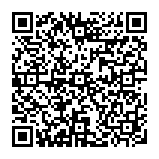
▼ Diskussion einblenden